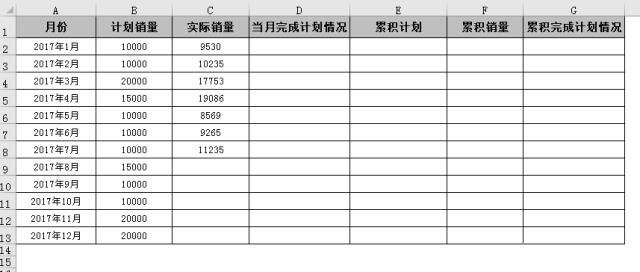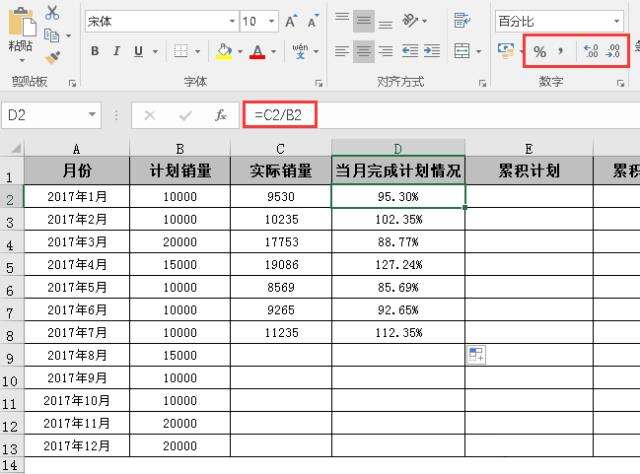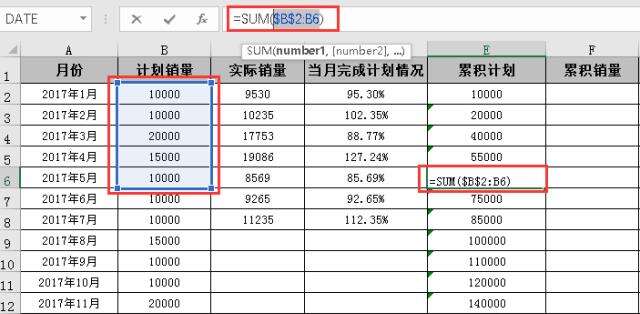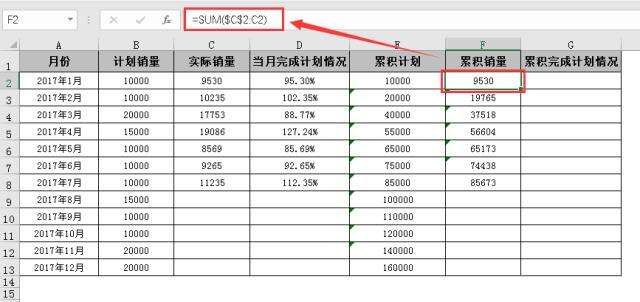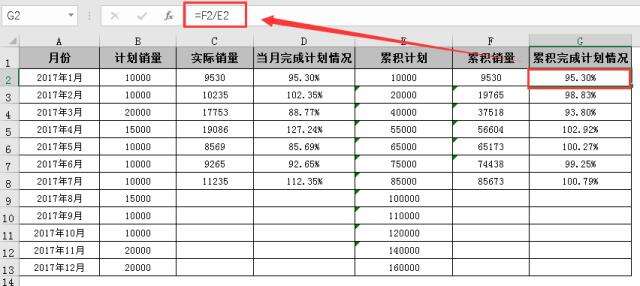巧用excel动态区域累计求和
办公教程导读
收集整理了【巧用excel动态区域累计求和】办公软件教程,小编现在分享给大家,供广大互联网技能从业者学习和参考。文章包含447字,纯文字阅读大概需要1分钟。
办公教程内容图文
关键操作
当月完成计划情况
当月完成计划情况好计算,在D2单元格输入“=C2/B2”,公式向下填充。
可设置“百分比样式”和“小数点位数”。如下图:
累积计划
在E2单元格输入公式“=SUM($B$2:B2)”,向下填充既得本月及之前月份的累积计划。
“$B$2:B2”,起始单元格B2绝对引用,终止单元格B2相对引用,这种参数的写法,利用混合引用营造了一个可变区域,当公式向下填充时,每填充一行,起始单元格不变,终止单元格向下扩展一行。
比如:当填充到2017年5月的累积计划时,公式变成了“=SUM($B$2:B6)”,即计算B2:B6单元格区域的总和。如下图:
累积销量
方法同“累积计划”,只不过单元格区域变化了,公式相应变为:“=SUM($C$2:C2)”,如下图:
累积完成计划情况
累积完成计划情况,方法同“当月完成情况”,公式为“=F2/E2”:
办公教程总结
以上是为您收集整理的【巧用excel动态区域累计求和】办公软件教程的全部内容,希望文章能够帮你了解办公软件教程巧用excel动态区域累计求和。
如果觉得办公软件教程内容还不错,欢迎将网站推荐给好友。